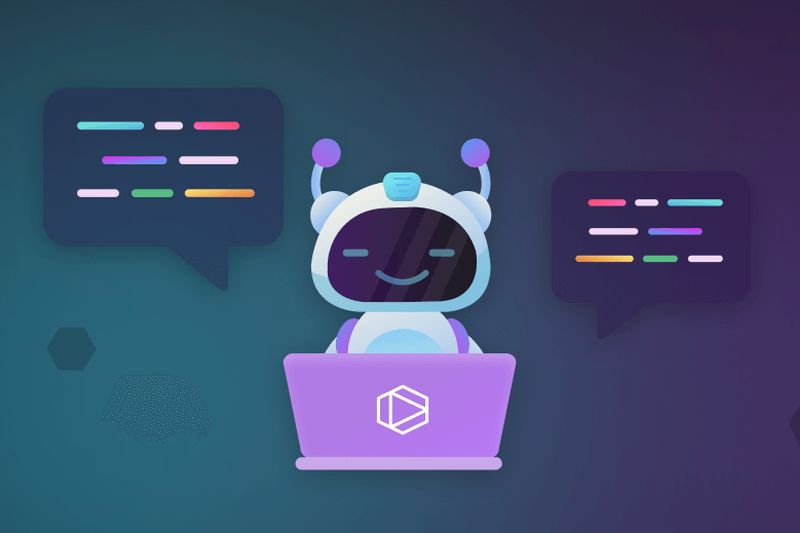После выхода Office 2007 с его новыми форматами файлов и измененным интерфейсом, который многие пользователи и организации сочли трудным в освоении, Microsoft возвращается к уменьшенному релизу более привычных размеров.
Как и большинство других релизов Office, версия 2010 обладает множеством особенностей, которые могут прельстить пользователя: новые функции для подготовки красиво выглядящих документов, таблиц и презентаций; усовершенствования интерфейса для внешнего улучшения, а иногда для более полной реализации получивших дальнейшее развитие функций вывода, имевшихся в прежних релизах; больше способов соединения с SharePoint Server 2010 (поставки которого начались параллельно с Office 2010), позволяющих теснее связать между собой работников отрасли знаний.
Office 2010 содержит не только незначительные усовершенствования и отлаженный интерфейс, но и представляет собой полноценный новый релиз. Если это не коснулось способа объединения имеющихся компонентов, то затронуло распространение Office на новые платформы и устройства. Office 2010 знаменует дебют веб-приложений Office — Web Apps, которые доступны в виде хостовых, устанавливаемых у пользователя или бесплатных, но сопровождаемых рекламой. Более того, эти приложения могут похвастаться нехарактерной для них прежде широкой поддержкой продуктов, не принадлежащих Microsoft. Помимо собственного веб-браузера Internet Explorer они почти столь же успешно поддерживают Mozilla Firefox, Apple Safari и Google Chrome.
В своем нынешнем виде веб-приложения выглядят гораздо более “тощими” с точки зрения функций и расширяемости, чем известные веб-приложения от Google и Zoho. Но Office Web Apps будут часто использоваться для предварительного просмотра и внесения небольшой правки документов, которые хранятся на сервере SharePoint Server 2010.
Интересно было бы посмотреть, как Microsoft будет двигаться дальше, добавляя к своим Web Apps новые функции и внося в них усовершенствования. Особенно внимательно я буду следить за тем, насколько успешно корпорация справится с распространением усовершенствований — с внесением их не только в те экземпляры Web Apps, которые установлены у нее самой, но и в те, что будут инсталлированы у клиентов, купивших Office и SharePoint.
Office 2010 предлагается в розничной продаже в виде нескольких различных редакций, включая Home and Student, Home and Business и Professional, по цене от 150 до 500 долл. Microsoft отказалась от предоставления скидок тем, кто уже приобрел предыдущую версию.
Оптовым покупателям Office 2010 доступен в редакциях Standard и Professional Plus. Первая включает Word, Excel, Outlook, PowerPoint, OneNote и Publisher, а также доступ к Office Web Apps. В редакции Professional Plus к этому добавлены Access, SharePoint Workspace (прежнее название — Groove), InfoPath и Microsoft Communicator.
Я тестировал Office 2010 в основном на виртуальных машинах с ОЗУ объемом 1—2 Гб под управлением 64-разрядной версии Windows 7 или 32-разрядной версии Windows XP SP3. Office 2010 хорошо работал с любой из протестированных мною конфигураций.
Основные усовершенствования
Наверное, самое значительное усовершенствование интерфейса Office 2010 связано с появлением “скрытой области” (backstage area) вместо пункта меню “Файл”. В каждом приложении в этой скрытой области доступны варианты работы с “мета-документом” — операции сохранения, открытия, печати или экспорта.
В Outlook скрытая область содержит учетную запись и настройки вида папок, а также операции импорта и экспорта. В PowerPoint я посетил скрытую области презентации с встроенным видео, чтобы приспособить размеры моего видеофайла к различным видам распространения.
Word 2010 может похвастаться прекрасными усовершенствованиями боковой панели, начиная с навигационной панели (Navigation Pane), заменившей имевшуюся в Word 2007 карту документа (Document Map). Я использовал навигационную панель для перемещения по документам Word, переходя от одного заголовка к другому. Мне понравилось, как я мог реорганизовать темы внутри документа, перетаскивая заголовки на этой панели.
На той же панели размещена и полезная функция поиска. Я печатал слова, которые нужно было найти в документе, и на панели отображались результаты поиска в сопровождении небольшого контекста. По умолчанию ведется поиск текста, но я мог искать также графику, таблицы, уравнения, примечания и комментарии, выбирая соответствующий пункт в ниспадающем меню.
Еще одна группа полезных усовершенствований касается вырезания и вставки. По результатам исследований, после вставки контента в документ Office пользователи чаще всего нажимают кнопку “Отменить”. С учетом этого команда разработчиков добавила новые функции, вызываемые до и после вставки, которые разместила в контекстно-зависимых смарт-тегах, что должно ограничить использование команды отмены.
Например, в Excel я ввел цифру 1 в первую ячейку колонки, с помощью мыши подцепил угол этой ячейки и перетащил ее строчек на тридцать ниже. Excel заполнил все строчки в выборке цифрой 1 и вывел смарт-тег, спрашивая, действительно ли я хочу заполнить ячейки серией цифр.
В Excel 2010 также усовершенствованы возможности приложений в области визуализации данных, такие как сводная таблица (PivotTable) и сводная диаграмма (PivotChart). Я мог, например, обрезать необозримую таблицу со статистикой матчей NBA с помощью сортировки и фильтрации, выбирая соответствующие пункты в меню, которое открылось рядом с моей таблицей. Я надеюсь, что эти новые варианты манипулирования таблицами помогут сократить период обучения тех пользователей, которые не вполне освоили данные функции Excel.
Microsoft усовершенствовала условное форматирование в Excel с помощью облегчающих его использование визуальных средств, таких как линейки данных внутри ячеек. Работая со статистикой баскетбольных матчей, я выделил одну колонку, выбрал элемент условного форматирования на линейке данных и наблюдал, как линейка появляется в каждой из ячеек колонки, показывая значение ячейки по сравнению с другими значениями в выбранном диапазоне.
Я также импортировал статистику по одному игроку за 10-летний период и проиллюстрировал ее динамику с помощью компактного, умещающегося в одной ячейке графика, который именуется спарклайн (sparkline). Я снабдил этот график некоторыми деталями, выделив на кривой верхнюю и нижнюю точки.
Office Web Apps
Протестировав находившиеся в процессе разработки и финальные версии Office Web Apps, я оценил бы их следующим образом. Хотя это хорошее начало, если говорить о полезности и поддержке различных платформ, предстоит проделать еще большую работу, пока они достигнут уровня более популярных офисных веб-приложений от Google и Zoho. У них отсутствуют такие функции, как подсчет слов в Word. И Office Web Apps предоставляют гораздо более узкий выбор форматов файлов, чем Google, Zoho или полноценные приложения из пакета Office.
Office Web Apps блестяще справляются с принятыми в Office по умолчанию форматами OOXML. Документы Word, Excel и PowerPoint, которые я тестировал, успешно отображались в испытанных мною браузерах. Это был лучший из известных мне способов просмотра документов Office без установки самого пакета. Кроме того, функция печати в Web Apps прекрасно конвертирует документы Office в формат PDF.
Я тестировал Office Web Apps на установленном в нашей лаборатории SharePoint Server 2010 и с помощью тестовой версии сервиса Microsoft Windows Live. В последнем случае я обнаружил новые варианты создания, редактирования и просмотра документов Office с использованием Office Web Apps.
Я начинал с загрузки имевшегося документа или с создания нового. Мне не удалось разобраться, как создать новый документ с нуля на сервере SharePoint. Я нашел здесь пункт меню “Новый документ”, но он лишь переадресовал меня к функции загрузки файла.
Я загрузил на сервер SharePoint документ Word, хранившийся в бинарном формате .doc, и сразу смог просмотреть его с помощью браузера. Когда я решил воспользоваться возможностью редактирования в браузере, сервер предупредил, что ему придется конвертировать мой документ в новый формат .docx.
То же произошло с документами PowerPoint и Excel, хранившимися в прежних форматах. Я загрузил другой документ, который хранился в формате OpenDocument Format, используемом по умолчанию в пакете OpenOffice.org, который Office 2010 не поддерживает. И обнаружил, что нет способа просмотреть, отредактировать или конвертировать документ ODF с помощью Office Web Apps.
Мой тестовый документ прекрасно читался как в Firefox, так и в IE. Я мог легко пролистывать документы, при этом новые страницы загружались как положено. Встроенные в тестовые документы ссылки работали так, как ожидалось. Я имел возможность увеличивать и уменьшать масштаб, как это делается в Word для настольных ПК. Приятно было увидеть, что веб-версия Word точно воспроизводит боковую навигационную панель, впервые появившуюся в Word 2010.
Результаты тестирования Excel, PowerPoint и OneNote из состава Web Apps оказались примерно такими же, как и для Word. Документы Office в бинарных форматах отображались достаточно точно, но для редактирования их приходилось конвертировать в новый формат на базе XML.